 Betrieb und Instandhaltung
Betrieb und Instandhaltung
 Nginx
Nginx
 So verwenden Sie Nginx zum Zwischenspeichern statischer Dateien auf dem Server
So verwenden Sie Nginx zum Zwischenspeichern statischer Dateien auf dem Server
So verwenden Sie Nginx zum Zwischenspeichern statischer Dateien auf dem Server
1. Vorteile von Nginx-Caching
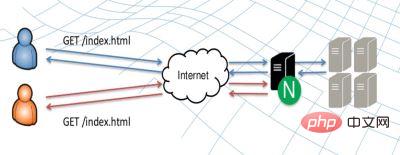
Wie in der Abbildung gezeigt, kann Nginx-Caching den Druck auf den Quellserver bei der Verarbeitung von Anfragen bis zu einem gewissen Grad reduzieren.
Weil viele der statischen Dateien (wie CSS, JS, Bilder) nicht häufig aktualisiert werden. Nginx verwendet Proxy_cache, um Benutzeranfragen in einem lokalen Verzeichnis zwischenzuspeichern. Die nächste gleiche Anfrage kann die Cache-Datei direkt aufrufen, ohne den Server anfordern zu müssen.
Schließlich ist die Verarbeitung io-intensiver Dienste die Stärke von Nginx.
Zweitens, wie man es einrichtet
Zuerst eine Kastanie:
http{
proxy_connect_timeout 10;
proxy_read_timeout 180;
proxy_send_timeout 5;
proxy_buffer_size 16k;
proxy_buffers 4 32k;
proxy_busy_buffers_size 96k;
proxy_temp_file_write_size 96k;
proxy_temp_path /tmp/temp_dir;
proxy_cache_path /tmp/cache levels=1:2 keys_zone=cache_one:100m inactive=1d max_size=10g;
server {
listen 80 default_server;
server_name localhost;
root /mnt/blog/;
location / {
}
#要缓存文件的后缀,可以在以下设置。
location ~ .*\.(gif|jpg|png|css|js)(.*) {
proxy_pass http://ip地址:90;
proxy_redirect off;
proxy_set_header host $host;
proxy_cache cache_one;
proxy_cache_valid 200 302 24h;
proxy_cache_valid 301 30d;
proxy_cache_valid any 5m;
expires 90d;
add_header wall "hey!guys!give me a star.";
}
}
# 无nginx缓存的blog端口
server {
listen 90;
server_name localhost;
root /mnt/blog/;
location / {
}
}
}Da ich auf einem Server getestet habe, habe ich zwei Ports 80 und 90 verwendet, um die Interaktion zwischen zwei Servern zu simulieren.
Port 80 ist mit dem normalen Domänennamen ()-Zugriff verbunden.
Port 90 ist für die Verarbeitung des Ressourcenzugriffs zuständig, der über Port 80 erfolgt.
Entspricht Port 90 als Quellserver und Port 80 als Nginx-Reverse-Cache-Proxyserver.
Lassen Sie uns als nächstes über die Konfigurationselemente sprechen:
2.1 http-Layer-Einstellungen
proxy_connect_timeout 10; proxy_read_timeout 180; proxy_send_timeout 5; proxy_buffer_size 16k; proxy_buffers 4 32k; proxy_busy_buffers_size 96k; proxy_temp_file_write_size 96k; proxy_temp_path /tmp/temp_dir; proxy_cache_path /tmp/cache levels=1:2 keys_zone=cache_one:100m inactive=1d max_size=10g;
proxy_connect_timeout Serververbindungszeitlimit
proxy_read_timeout Nachdem die Verbindung erfolgreich hergestellt wurde, warten Sie auf die Antwortzeit des Backend-Servers
-
Proxy_send_timeout nach Endserver-Datenrückgabezeit
proxy_buffer_size Puffergröße
proxy_buffers Legen Sie die Anzahl der Puffer für jede Verbindung auf „Number“ und die Größe jedes Puffers auf „Size“ fest
proxy_busy_buffers_size Nach dem Einschalten der gepufferten Antwortfunktion Ohne alle Antworten zu lesen: Wenn der Schreibpuffer eine bestimmte Größe erreicht, sendet Nginx auf jeden Fall eine Antwort an den Client, bis der Puffer kleiner als dieser Wert ist.
proxy_temp_file_write_size Legen Sie die Größenbeschränkung für Nginx fest, um jedes Mal Daten in temporäre Dateien zu schreiben.
proxy_temp_path Der Speicherpfad der vom Backend-Server empfangenen temporären Dateien.
proxy_cache_path Legen Sie den Cache-Pfad und andere Parameter fest. Wenn innerhalb der durch den inaktiven Parameter angegebenen Zeit (derzeit 1 Tag) nicht auf die zwischengespeicherten Daten zugegriffen wird, werden sie aus dem Cache entfernt
server { listen 80 default_server; server_name localhost; root /mnt/blog/; location / { } #要缓存文件的后缀,可以在以下设置。 location ~ .*\.(gif|jpg|png|css|js)(.*) { proxy_pass http://ip地址:90; proxy_redirect off; proxy_set_header host $host; proxy_cache cache_one; proxy_cache_valid 200 302 24h; proxy_cache_valid 301 30d; proxy_cache_valid any 5m; expires 90d; add_header wall "hey!guys!give me a star."; } }Nach dem Login kopieren
proxy_redirect Legen Sie den Antwortheader „Standort“ des Backend-Servers und den Ersetzungstext von „ fest. „refresh“-Antwortheader
proxy_set_header ermöglicht das Neudefinieren oder Hinzufügen des an den Backend-Server gesendeten Anforderungsheaders
- proxy_cache gibt den gemeinsam genutzten Speicher an, der für das Seiten-Caching verwendet wird, entsprechend der von der http-Ebene festgelegten „keys_zone“
- Proxy_cache_valid-Sets unterschiedliche Cache-Zeiten für unterschiedliche Antwortstatuscodes
- Cache-Zeit läuft ab
- Hier richte ich statische Bilder, CSS und JS-Ressourcen für das Caching ein.
- Wenn der Benutzer den Domänennamen eingibt, wird die Zugriffsadresse von ip:port durch Analyse ermittelt. Der Port ist standardmäßig auf 80 eingestellt. Daher wird die Seitenanforderung vom aktuellen Server abgefangen und verarbeitet. Wenn die statische Ressource, die mit dem oben genannten Dateinamen endet, analysiert wird, wird die statische Ressource aus dem Cache-Bereich abgerufen.
Wenn die entsprechende Ressource abgerufen wird, werden die Daten direkt zurückgegeben. Wenn es nicht abgerufen werden kann, wird die Anfrage zur Verarbeitung an die Adresse weitergeleitet, auf die Proxy_pass verweist.
2.2.2 Quellserver
server {
listen 90;
server_name localhost;
root /mnt/blog/;
location / {
}
}Hier wird die an Port 90 empfangene Anfrage direkt verarbeitet und Ressourcen werden aus dem lokalen Verzeichnis /mnt/blog des Servers abgerufen, um zu antworten.
3. So überprüfen Sie, ob der Cache gültig ist
Aufmerksame Leser sollten bemerken, dass ich im zweiten Absatz eine Easter Egg Add_Header-Wand hinterlassen habe.add_header wird verwendet, um benutzerdefinierte Informationen im Header festzulegen. Wenn der Cache also gültig ist, enthält der von der statischen Ressource zurückgegebene Header diese Informationen definitiv.
Die Besuchsergebnisse sind wie folgt:Das obige ist der detaillierte Inhalt vonSo verwenden Sie Nginx zum Zwischenspeichern statischer Dateien auf dem Server. Für weitere Informationen folgen Sie bitte anderen verwandten Artikeln auf der PHP chinesischen Website!

Heiße KI -Werkzeuge

Undresser.AI Undress
KI-gestützte App zum Erstellen realistischer Aktfotos

AI Clothes Remover
Online-KI-Tool zum Entfernen von Kleidung aus Fotos.

Undress AI Tool
Ausziehbilder kostenlos

Clothoff.io
KI-Kleiderentferner

Video Face Swap
Tauschen Sie Gesichter in jedem Video mühelos mit unserem völlig kostenlosen KI-Gesichtstausch-Tool aus!

Heißer Artikel

Heiße Werkzeuge

Notepad++7.3.1
Einfach zu bedienender und kostenloser Code-Editor

SublimeText3 chinesische Version
Chinesische Version, sehr einfach zu bedienen

Senden Sie Studio 13.0.1
Leistungsstarke integrierte PHP-Entwicklungsumgebung

Dreamweaver CS6
Visuelle Webentwicklungstools

SublimeText3 Mac-Version
Codebearbeitungssoftware auf Gottesniveau (SublimeText3)

Heiße Themen
 So überprüfen Sie den Namen des Docker -Containers
Apr 15, 2025 pm 12:21 PM
So überprüfen Sie den Namen des Docker -Containers
Apr 15, 2025 pm 12:21 PM
Sie können den Namen des Docker -Containers abfragen, indem Sie den Schritten folgen: Alle Container auflisten (Docker PS). Filtern Sie die Containerliste (unter Verwendung des GREP -Befehls). Ruft den Containernamen ab (befindet sich in der Spalte "Namen").
 So überprüfen Sie, ob Nginx gestartet wird
Apr 14, 2025 pm 01:03 PM
So überprüfen Sie, ob Nginx gestartet wird
Apr 14, 2025 pm 01:03 PM
So bestätigen Sie, ob Nginx gestartet wird: 1. Verwenden Sie die Befehlszeile: SystemCTL Status Nginx (Linux/Unix), Netstat -ano | FindStr 80 (Windows); 2. Überprüfen Sie, ob Port 80 geöffnet ist; 3. Überprüfen Sie die Nginx -Startmeldung im Systemprotokoll. 4. Verwenden Sie Tools von Drittanbietern wie Nagios, Zabbix und Icinga.
 So konfigurieren Sie den Namen des Cloud -Server -Domänennamens in Nginx
Apr 14, 2025 pm 12:18 PM
So konfigurieren Sie den Namen des Cloud -Server -Domänennamens in Nginx
Apr 14, 2025 pm 12:18 PM
So konfigurieren Sie einen Nginx -Domänennamen auf einem Cloud -Server: Erstellen Sie einen Datensatz, der auf die öffentliche IP -Adresse des Cloud -Servers zeigt. Fügen Sie virtuelle Hostblöcke in die NGINX -Konfigurationsdatei hinzu, wobei der Hörport, Domänenname und das Root -Verzeichnis der Website angegeben werden. Starten Sie Nginx neu, um die Änderungen anzuwenden. Greifen Sie auf die Konfiguration des Domänennamens zu. Weitere Hinweise: Installieren Sie das SSL -Zertifikat, um HTTPS zu aktivieren, sicherzustellen, dass die Firewall den Verkehr von Port 80 ermöglicht, und warten Sie, bis die DNS -Auflösung wirksam wird.
 So überprüfen Sie die Nginx -Version
Apr 14, 2025 am 11:57 AM
So überprüfen Sie die Nginx -Version
Apr 14, 2025 am 11:57 AM
Die Methoden, die die Nginx -Version abfragen können, sind: Verwenden Sie den Befehl nginx -v; Zeigen Sie die Versionsrichtlinie in der Datei nginx.conf an. Öffnen Sie die Nginx -Fehlerseite und sehen Sie sich den Seitentitel an.
 So konfigurieren Sie Nginx in Windows
Apr 14, 2025 pm 12:57 PM
So konfigurieren Sie Nginx in Windows
Apr 14, 2025 pm 12:57 PM
Wie konfiguriere ich Nginx in Windows? Installieren Sie NGINX und erstellen Sie eine virtuelle Hostkonfiguration. Ändern Sie die Hauptkonfigurationsdatei und geben Sie die Konfiguration der virtuellen Host ein. Starten oder laden Nginx neu. Testen Sie die Konfiguration und sehen Sie sich die Website an. Aktivieren Sie selektiv SSL und konfigurieren Sie SSL -Zertifikate. Stellen Sie die Firewall selektiv fest, damit Port 80 und 443 Verkehr.
 So starten Sie den Nginx -Server
Apr 14, 2025 pm 12:27 PM
So starten Sie den Nginx -Server
Apr 14, 2025 pm 12:27 PM
Das Starten eines Nginx-Servers erfordert unterschiedliche Schritte gemäß verschiedenen Betriebssystemen: Linux/UNIX-System: Installieren Sie das NGINX-Paket (z. B. mit APT-Get oder Yum). Verwenden Sie SystemCTL, um einen Nginx -Dienst zu starten (z. B. sudo systemctl start nginx). Windows -System: Laden Sie Windows -Binärdateien herunter und installieren Sie sie. Starten Sie Nginx mit der ausführbaren Datei nginx.exe (z. B. nginx.exe -c conf \ nginx.conf). Unabhängig davon, welches Betriebssystem Sie verwenden, können Sie auf die Server -IP zugreifen
 So erstellen Sie Container für Docker
Apr 15, 2025 pm 12:18 PM
So erstellen Sie Container für Docker
Apr 15, 2025 pm 12:18 PM
Erstellen Sie einen Container in Docker: 1. Ziehen Sie das Bild: Docker Pull [Spiegelname] 2. Erstellen Sie einen Container: Docker Ausführen [Optionen] [Spiegelname] [Befehl] 3. Starten Sie den Container: Docker Start [Containername]
 So starten Sie einen Container von Docker
Apr 15, 2025 pm 12:27 PM
So starten Sie einen Container von Docker
Apr 15, 2025 pm 12:27 PM
Startschritte des Docker -Containers: Ziehen Sie das Containerbild: Führen Sie "Docker Pull [Mirror Name]" aus. Erstellen eines Containers: Verwenden Sie "Docker erstellen [Optionen] [Spiegelname] [Befehle und Parameter]". Starten Sie den Container: Führen Sie "Docker Start [Container Name oder ID]" aus. Containerstatus überprüfen: Stellen Sie sicher, dass der Container mit "Docker PS" ausgeführt wird.





